スマホに最初から入っているメモ機能はちょっとした情報を書き留めておくのに便利です。しかしスマホを買い換えるときなど、内容を移行する手間がかかることもあり不便に感じます。ストレスフリーのメモ帳を探している人には、Gmailをメモ帳代わりに使う小技がおすすめです。
Gmailの下書きがメモ帳に
Gmailには下書き機能があり、メモ帳代わりに使うことができます。下書きは特別な設定を必要としません。メールを作成してそのまま保存するだけです。
同じアカウントでGmailにログインすれば、スマホだけでなくパソコンやタブレットでもメモを見ることができます。つまりデバイスを選ばない、共通のメモ帳として使えるのです。
スマホに標準装備のメモ帳アプリを使っている人は、スマホを買い替えるときにその内容を移行しなくてはならず、不便ではないでしょうか。Gmailをメモ帳代わりにすることで、移行の手間を省くことができます。
Gmailメモ帳を便利に使うコツ
Gmailをメモ帳として使うには「新規作成」するだけです。1秒もしないで自動保存されます。思うままにGmailをメモ帳として使っても便利ですが、さらに効率的に利用するコツもあります。
シーンに合わせて端末を変える
Gmailはスマホ、パソコン、タブレットなど端末を選ばずアクセスできます。インターネットに接続してさえいればいつでもどこでもメモを開いて編集、保存することができるのです。
外出先ではスマホ、会社ではパソコンというようにライフスタイルに合ったデバイスからGmailにアクセスできます。
またスマホで長文メモを取る場合には、Bluetoothキーボードの利用もおすすめです。キーボード入力のほうがフリック入力より早くて打ちやすいと言う人は多いでしょう。またメモは突発時にとるものなので、パソコン起動を待てないこともあります。そんなときにはキーボードを利用してスマホで入力したほうが効率的です。
タイトルにカテゴリ名
Gmailをメモ帳代わりにすると「下書き」ボックスに大量のメモが積み重なっていきます。そんなときにはメールタイトルにカテゴリ名を書くと整理しやすいです。例えば「プライベート」や「仕事」という風にカテゴライズできます。目当てのメモを見つけたいときには、検索ボックスに「label:draft カテゴリ名」と入力して下さい。カテゴリ名で検索もできるので便利です。このとき「label:draft」と「カテゴリ名」の間にはスペースを入れます。
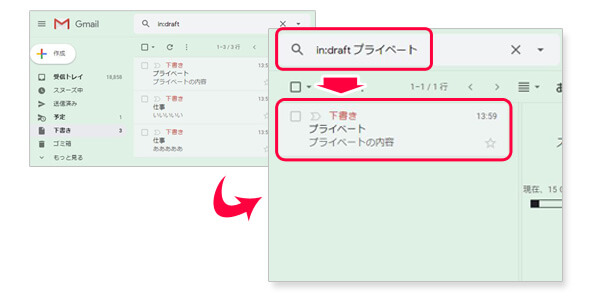



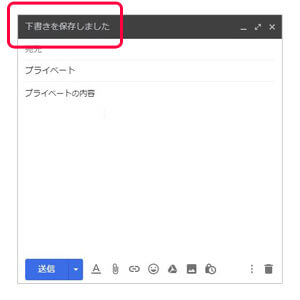
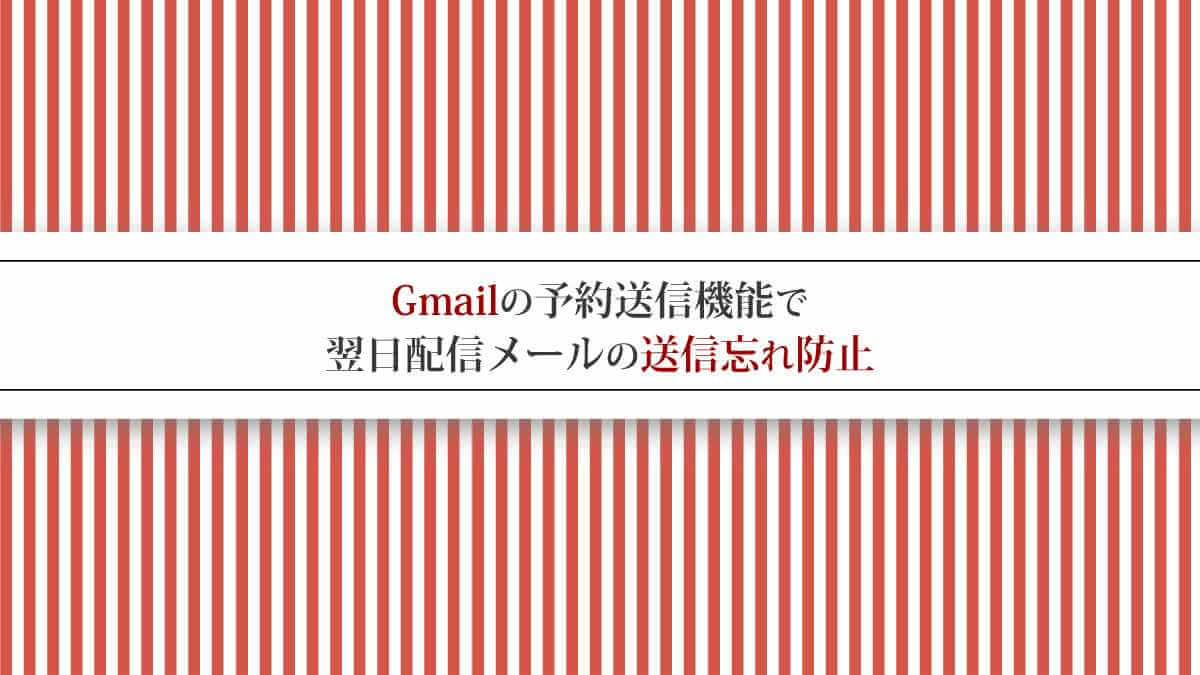

コメント